帮助中心如何通过 Papermark 分享带有动画 GIF 的 PDF?
如何通过 Papermark 分享带有动画 GIF 的 PDF?
标准 PDF 查看器限制了动画 GIF 的显示,但您可以使用 Papermark 分享包含动画 GIF 的 PDF。此外,还可以跟踪人们如何查看您的 PDF。
快速步骤
- 打开包含 GIF 文件的 PowerPoint/Google Slides 演示文稿
- 为 GIF 添加链接(右键单击)
- 将 PowerPoint 导出为 PDF
- 将 PDF 上传到 Papermark
- 获取包含动画 GIF 的 PDF 链接
第一步:打开包含 GIF 文件的演示文稿
如果您的 PowerPoint 中还没有 GIF,只需将 GIF 拖放到幻灯片中,确保它按照您希望的方式播放。
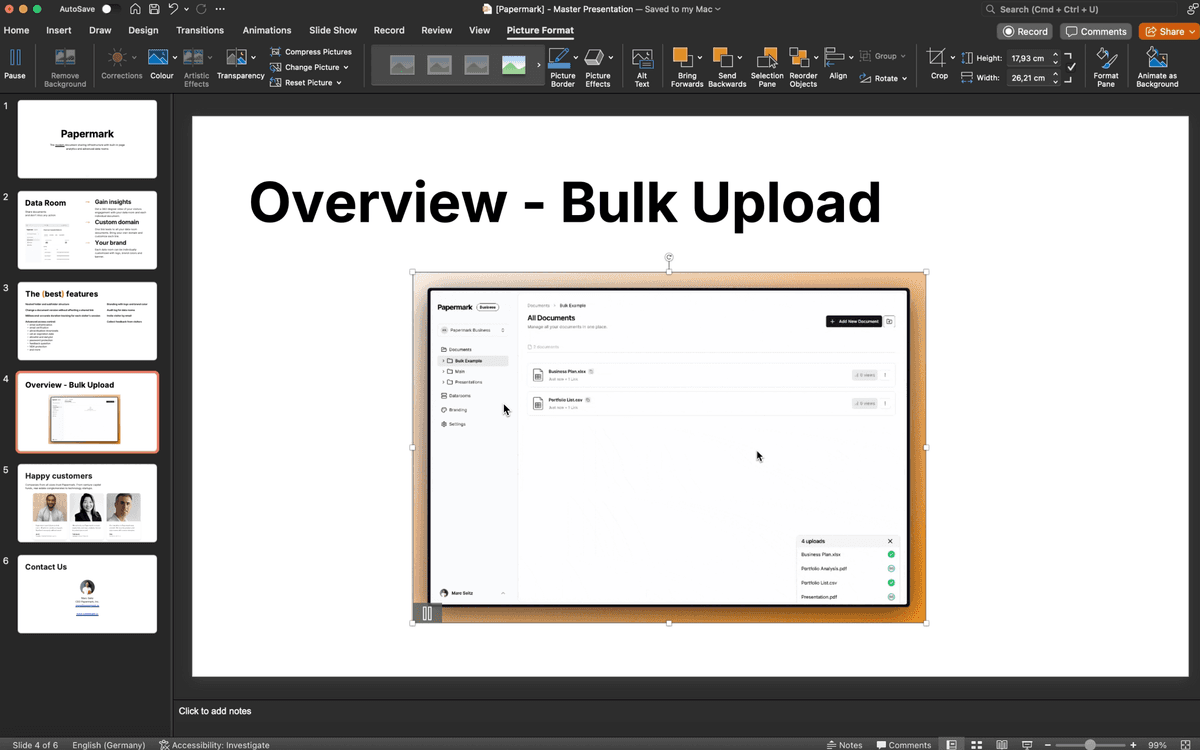
第二步:为 GIF 添加链接
右键单击您的 GIF,为其添加链接。
您可以将 GIF 上传到任何托管平台,例如 AWS 或 GIPHY,然后添加链接。
❗️这是一个非常重要的步骤,请不要错过 ❗️

第三步:将 PowerPoint 导出为 PDF
使用 PowerPoint 中的导出按钮将其导出为 PDF。
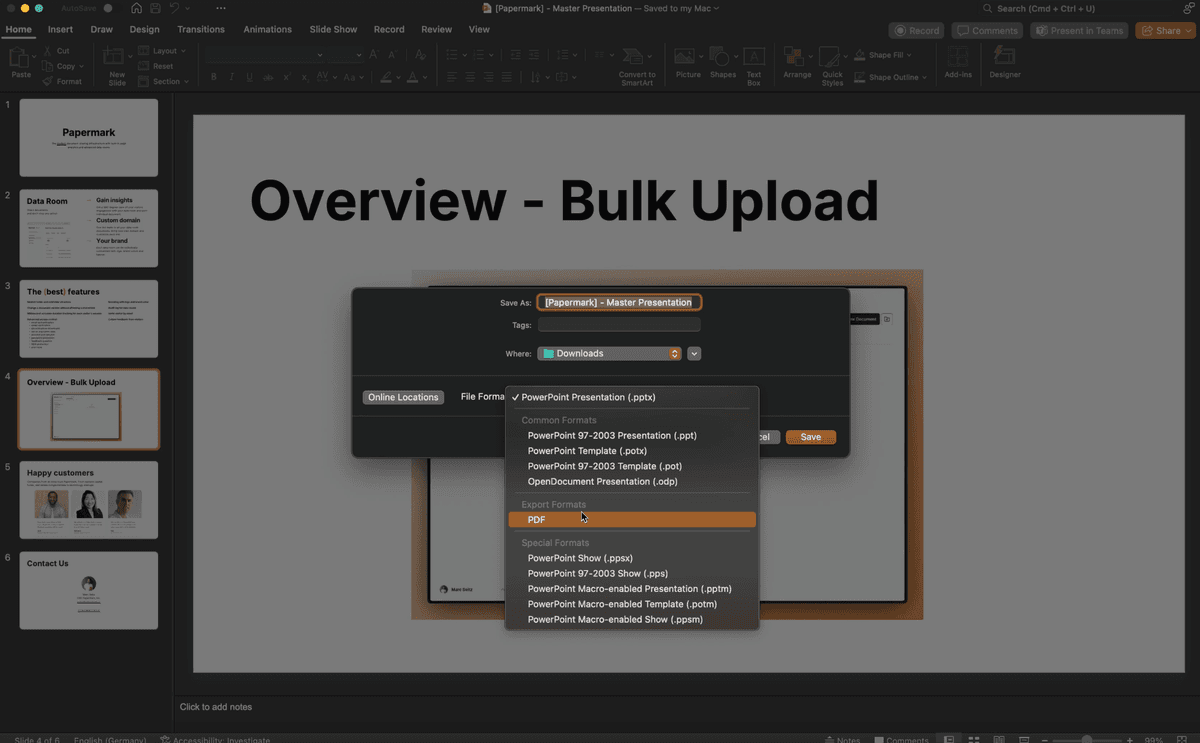
第四步:将 PDF 上传到 Papermark
在创建了包含 GIF 和链接到相同 GIF 文件的 PDF 后,您可以将其上传到 Papermark。在那里,GIF 将直接在演示文稿中播放。

第五步:分享嵌入动画 GIF 的 PDF
现在,您可以通过 Papermark 文档共享平台轻松分享此 PDF。查看者将能够看到动画 PDF。

创建自定义链接设置并跟踪活动
通过 Papermark 分享嵌入动画 GIF 的 PDF,您可以跟踪文档每一页的活动,并观察 GIF 是否对您的演示活动有所帮助。
结论
轻松在 PDF 文档和演示文稿中分享您的动画 GIF,观察它如何影响您的演示活动。